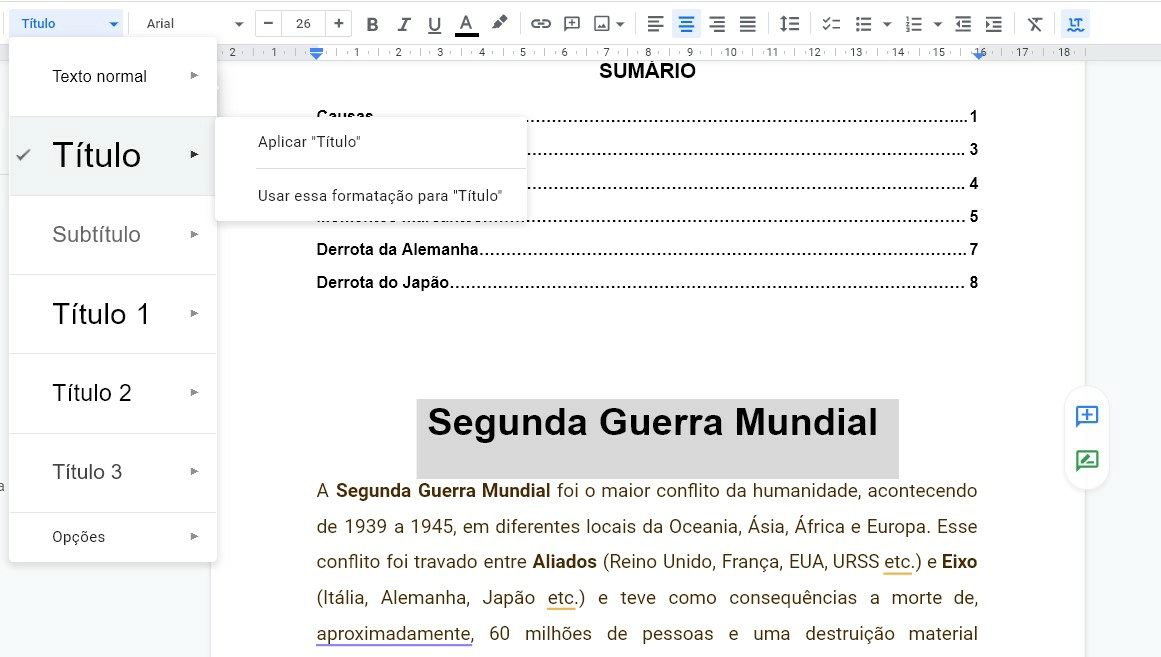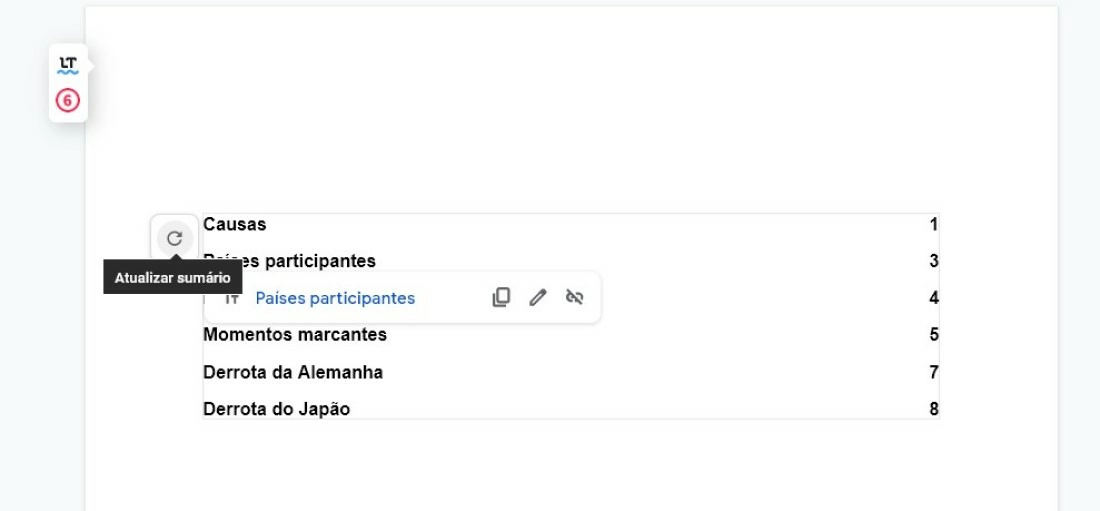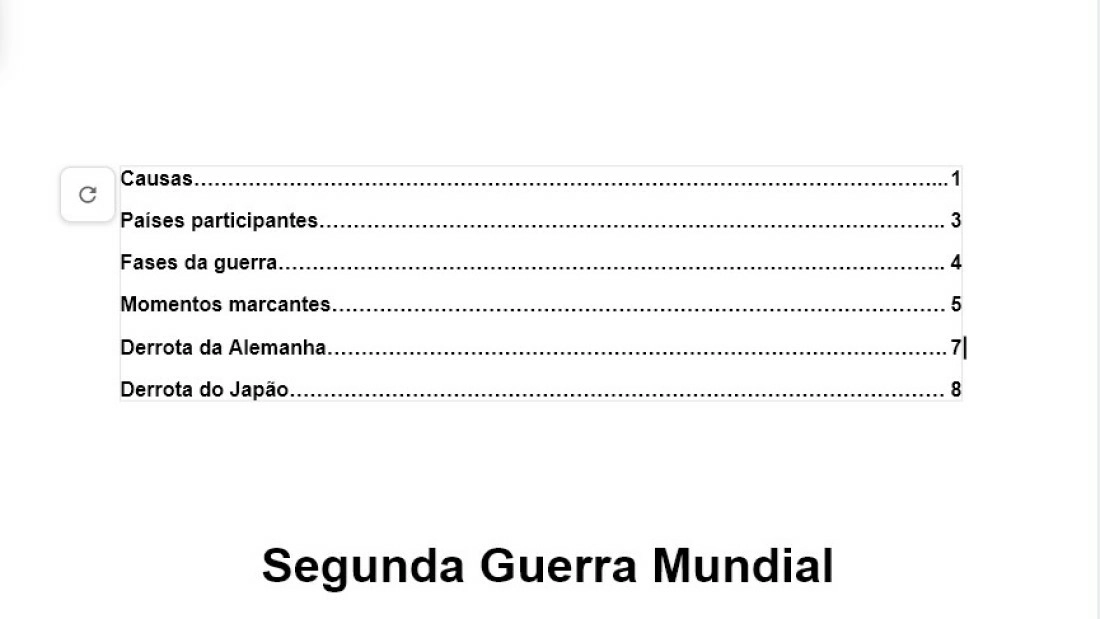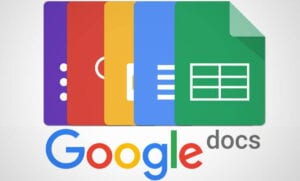Se você estava a procura de um guia de como fazer sumário no Google Docs, você chegou ao lugar certo. Neste artigo, como em todos os outros guias que criamos para te ajudar, você aprenderá as maneiras mais rápidas de concluir suas atividades.
- Google Docs vs Office online: quais as diferenças
- Como usar o Google Meet de duas maneiras diferentes
Como fazer sumário no Google Docs
O sumário é um índice de conteúdo que lista as partes de um texto, livro, artigo e documento organizados pela ordem em que aparecem. Com o Google Docs, você pode realizar essa tarefa de forma simples e rápida e totalmente online. Confira!
Tempo total: 5 minutos
-
Acesse o site do Google Docs
Antes de aprendermos como fazer sumário no Google Docs, é muito importante que tenhamos uma conta no Google para salvar nossos projetos.
Se você já estiver preparado, apenas acesse a página do Google Docs para começarmos a aprender a editar nosso texto.
-
Adicione o sumário no topo do seu texto
No Google Docs, abra seu texto e clique em “Inserir” e, em seguida, clique em “com número de página” para adicionar um sumário que corresponda com as normas da ABNT.
-
Formate o título do texto se necessário

Se quando o sumário apareceu em tela, mas os títulos de cada página não apareceram em seu sumário, significa que você terá de editar o título que ficou de fora. Para fazer isso é muito simples.
Selecionando o texto que deseja formatar e clique sobre a caixa de seleção para definir o tipo do texto, como visto na imagem acima. Defina o título como “Título x”, onde “x” é o número do título que deseja.
Outra forma de definir o título, é selecionando o título do texto e clicando em “Formatar“, localizado ao lado de “Inserir” no menu do topo da página.
Repita o mesmo processo para todos os outros títulos, respeitando as normas da ABNT.
-
Atualize o sumário

Assim que terminar a formatação dos títulos e subtítulos, vá até à seleção do sumário que você criou anteriormente e clique no ícone de atualização do sumário, que deve aparecer no corpo do sumário criado “atualizar sumário”.
-
Preencha o espaço entre título e a página com “……”

Você deve ser capaz de editar o sumário agora, insira “….” entre o texto e o número das páginas para preencher o vazio que há entre eles.
Pronto, você aprendeu tudo que precisava para saber como fazer sumário no Google Docs. É muito importante que você tenha em mente as normas e regras ABNT.
Por exemplo, quando você cria um sumário é importante que você adicione a palavra “SUMÁRIO” em maiúsculo usando a fonte Arial, tamanho 14, negrito e centralizado.
Você deve respeitar o espaço entre o título e as indicações das páginas, definindo o espaçamento de 1,5 cm entre linhas e justificado.
Outra coisa que não foi citado no guia é a utilização de números em cada título e subtitulo do seu sumário.
Quando no texto existem subtítulos definidos como título 3 ou 4 eles devem receber um número extra no sumário.
Por exemplo, no texto quando há um título que aborda um tema e vários outras subtemas relacionados, você deve numerar o Título principal como “3 Título” e os subtítulos como “3.1 Título“, “3.2 Título” onde a palavra “Título” deve ser substituída pelo título definido em seu texto para cada um dos itens.
Com informações de: Sumário nas Normas ABNT